电脑屏幕如何设置密码,开机的时候一开机就进入操作画面,有事的时候直接出去,回来时如果动过自己的电脑也不知道,下面就和大家讲讲win7电脑如何设置开机密码吧。
1、首先在桌面上找到我的电脑,双击我的电脑,打开它。

2、打开之后找到控制面板,点击打开控制面板。
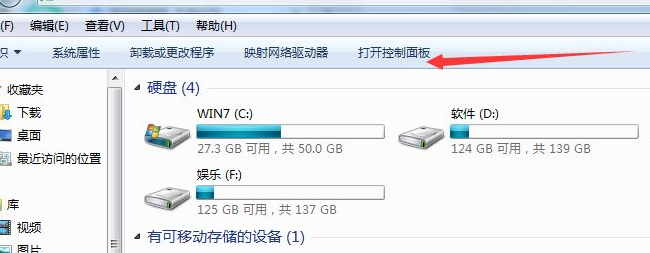
3、打开控制面板之后,找到用户账户和家庭安全,单击它。
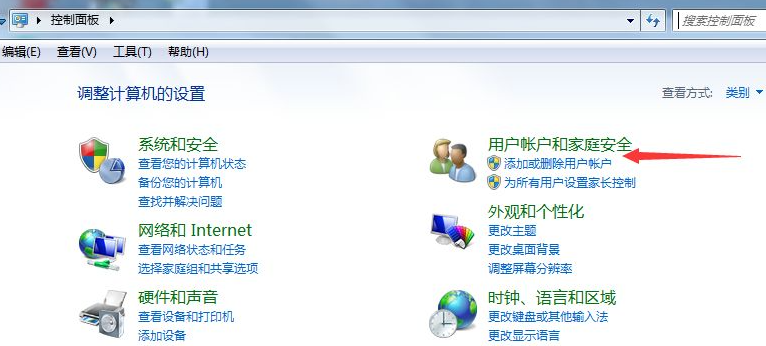
4、进入用户账户和家庭安全这个界面之后,找到用户账户。
电脑屏幕密码怎么设置教程
很多刚接触电脑的小伙伴们在使用电脑时,总会遇到各种各样的问题,例如电脑屏幕密码怎么设置都不知道,下面小编就给大家分享电脑屏幕密码怎么设置教程.
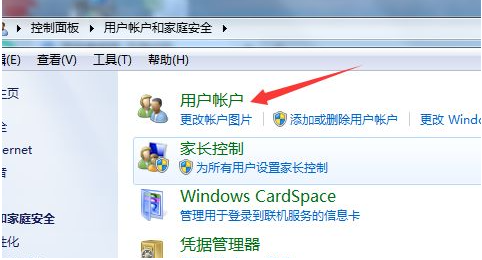
5、用户账户这个选项中有好几个选项,找到更改Windows密码。
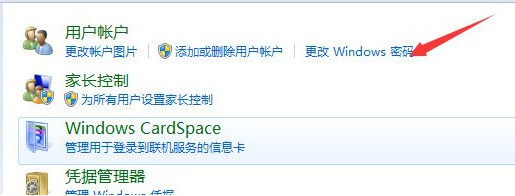
6、进入了用户账户界面,有一个更改用户账户。
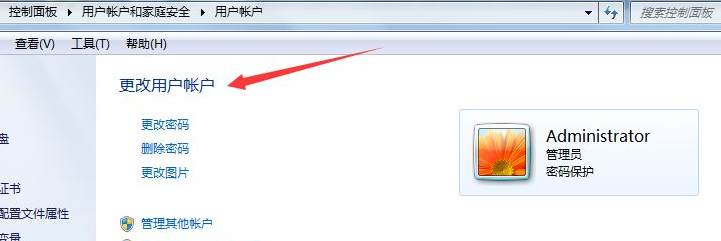
7、如果没有设置密码,更改用户账户下面有一个选项为您的账户设置密码,如果设置了密码,就没有这个选项。
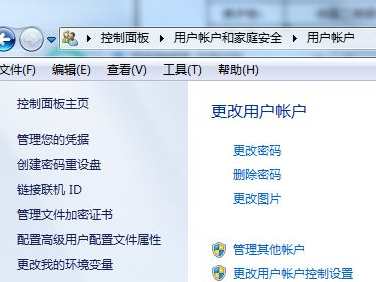
以上就是win7电脑开机密码设置的具体过程了,大家如果需要给电脑设置win7系统密码时就按照上述方法来操作吧,希望这个方法能帮到大家。
win7安装包的安装方法教程
现在市面上的电脑几乎都是安装的win10系统,而我们有些长时间使用win7系统的来说,可能会使用不习惯,于是就想在网上下载win7安装包来重装win7系统,可是下载完后自己又不会安装,我们一般可以采用解压安装的方法,下面小编给大家分享下win7安装包的安装步骤教程,我们一起来看看吧.






